没有光盘怎么安装win7(没有光盘安装win7的步骤)
光盘驱动器逐渐从新型电脑中消失,而一键在线安装成为了主流。面对没有内置光驱的电脑或光盘损坏的情况,使用一键重装系统工具安装Windows 7系统是一种方便且有效的方法。本文将引导您了解如何使用一键在线重装系统工具来安装Windows 7,帮助您在没有光盘的情况下也能轻松重装系统。

一、所需工具
一键简单、免费的装机工具:在线电脑重装系统软件(点击红字下载)
二、注意事项
1、运行装机软件前退出电脑杀毒软件和防火墙,以免被拦截。
2、在开始重装系统前,确保您已经备份了电脑C盘的重要文件。因为大部分情况下,系统重装涉及到对系统盘(通常是C盘)的格式化,相关数据会丢失。
3、由于在线重装系统需要下载系统镜像文件,所以确保您的网络连接是稳定的,以避免在下载过程中发生中断。
三、电脑安装win7过程
1、在操作之前,请确保关闭所有杀毒软件以避免冲突。
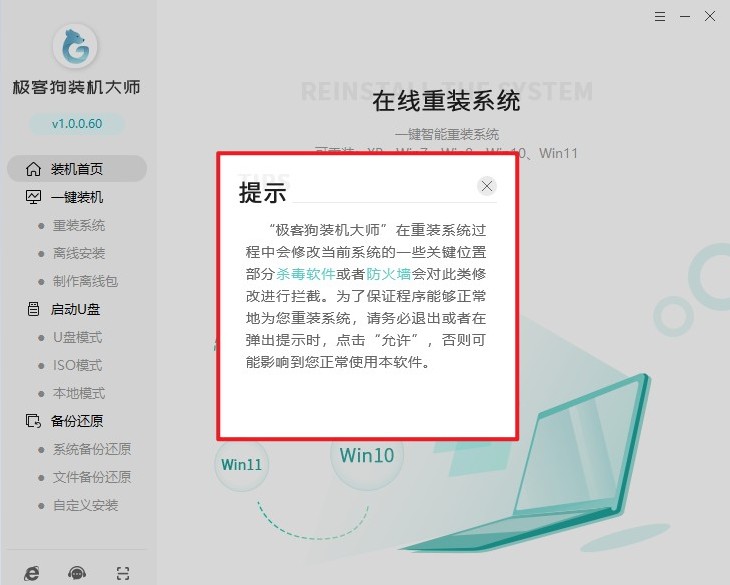
2、使用“重装系统”功能,软件会自动检测您的电脑配置信息。当检测完成后,点击“下一步”进入下一个操作环节。
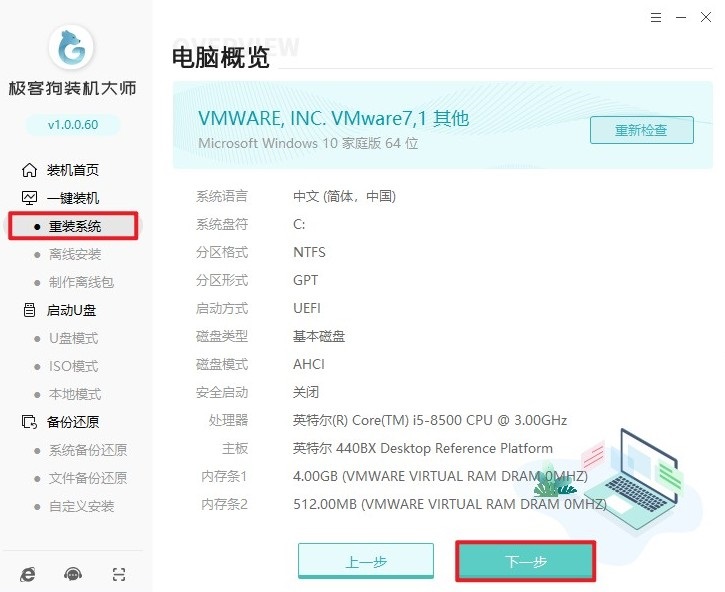
3、开始选择您想要安装的系统版本,这里我们以windows 7为例。
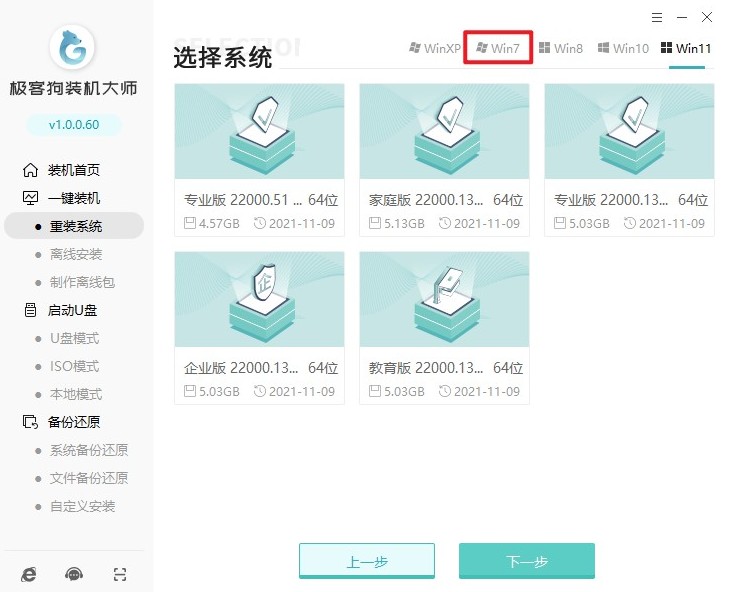
4、在界面中勾选您希望安装的常用装机软件。
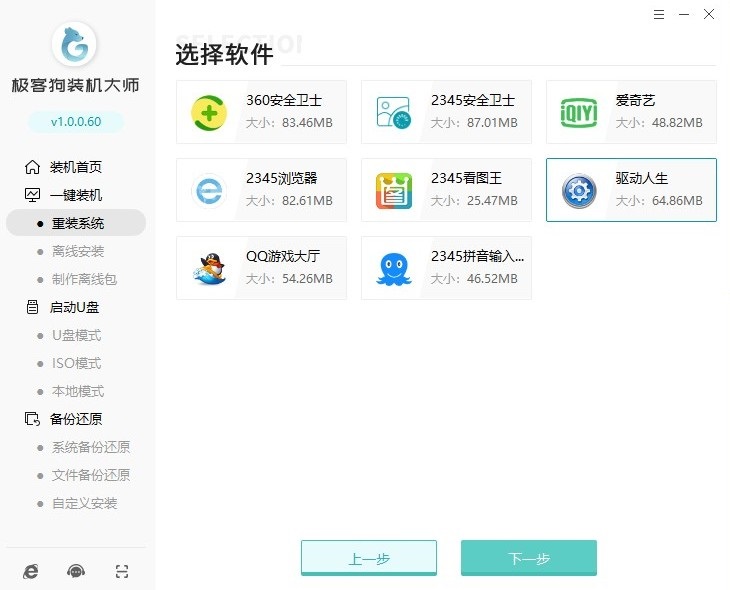
5、这一步,勾选您希望备份的重要文件,然后点击“开始安装”。
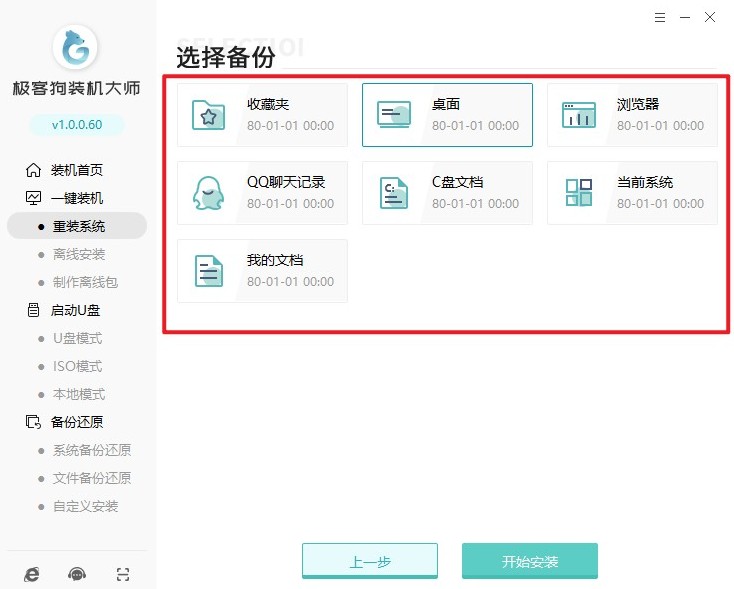
6、软件会自动开始下载所选的win7系统文件。这个过程无需手动操作,您只需要耐心等待其完成即可。
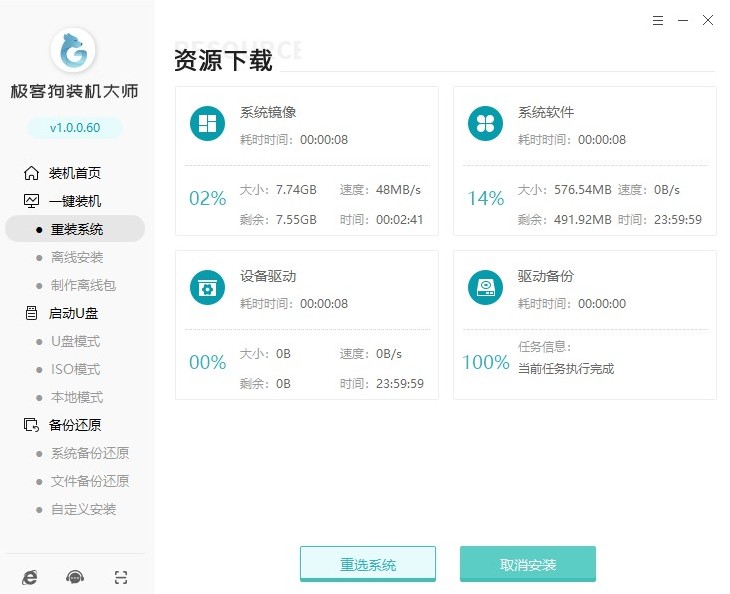
7、系统文件下载完成后,根据提示立即重启电脑。
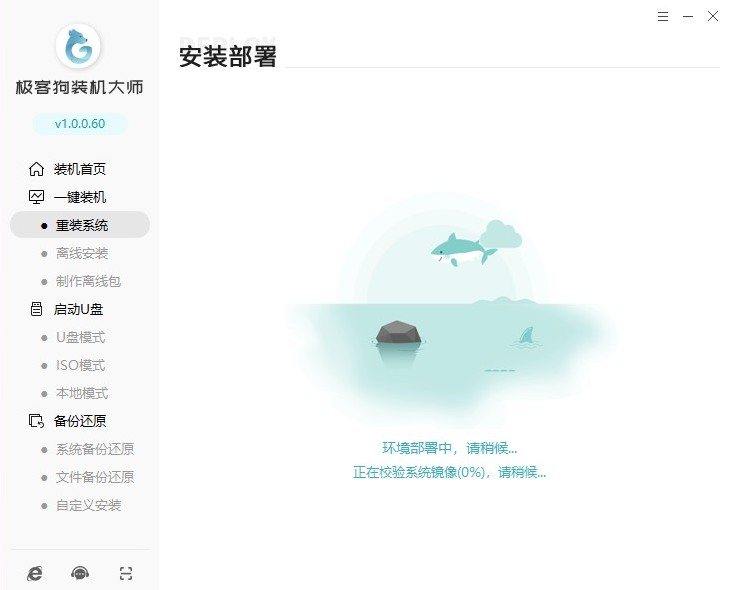
8、在开机启动管理器界面中,选择GeekDog PE模式回车进入。
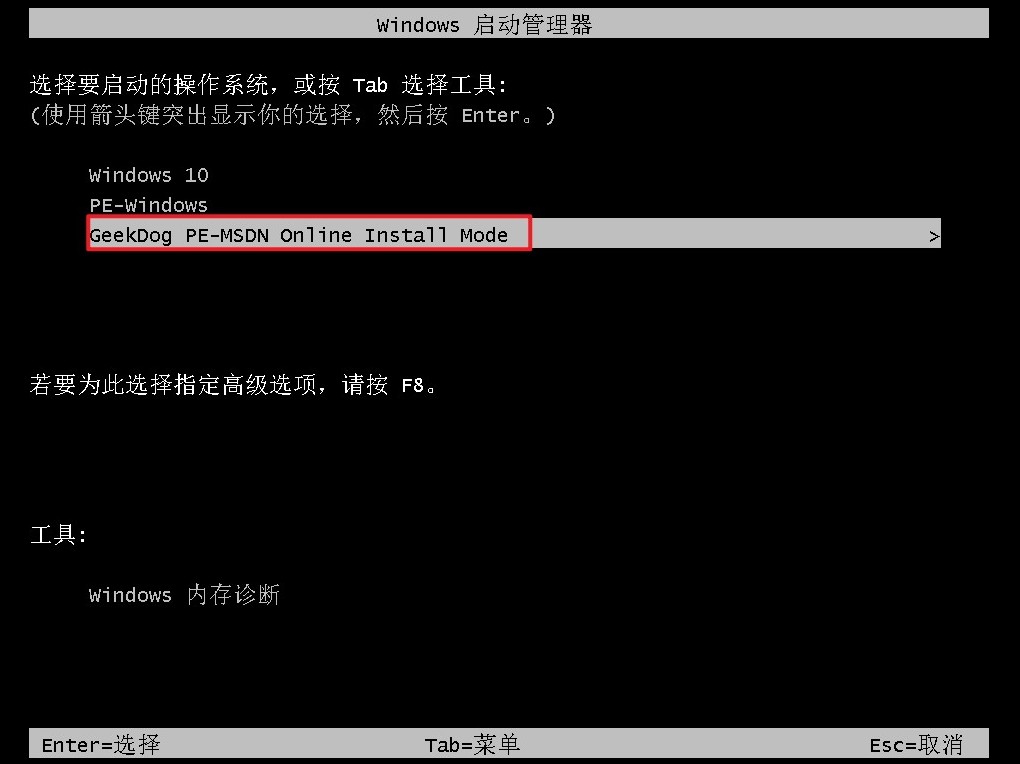
9、此时,软件会自动开始安装win7系统。
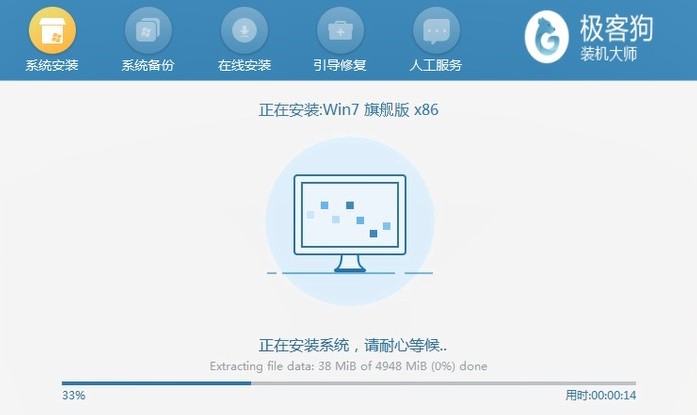
10、安装完成后,“立即重启”电脑。
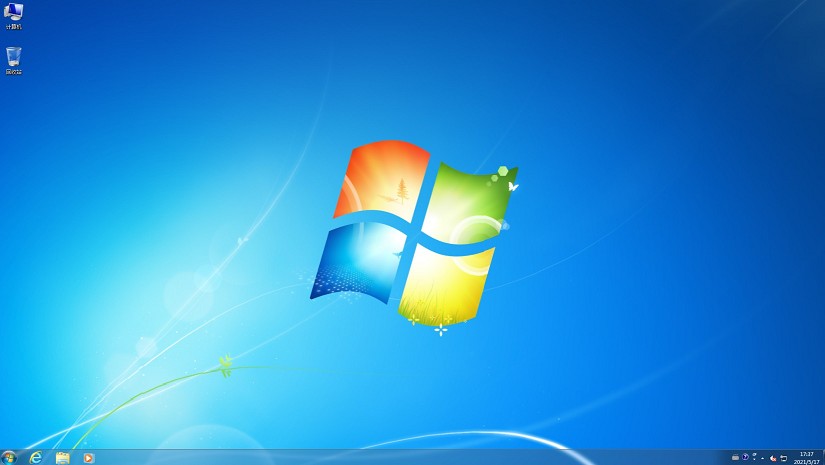
四、电脑常见问题
a、64位win7旗舰版安装卡在正在启动windows界面怎么解决
您可以尝试以下几种方法:
1、检查BIOS设置:重启电脑,在启动时连续按[DEL]键或F2进入BIOS设置。确保BIOS设置为传统模式,而不是UEFI模式。如果您的电脑预装的是Windows 10,并且使用的是UEFI引导,那么需要将UEFI改成传统的BIOS模式。开启“兼容模式”和关闭“安全启动”选项。
2、使用U盘重装:使用具备UEFI引导功能的U盘进行安装,确保U盘中包含了必要的引导文件。在安装时,如果使用了U盘启动盘,尝试勾选解决UEFI Win7 64位卡logo的选项。
3、检查显卡驱动:如果您在安装过程中没有集成显卡驱动,可能会导致卡在启动界面。尝试在安装前集成相应的显卡驱动。
上述教程介绍了,没有光盘安装win7的步骤。即使没有光盘,我们也能够成功地使用一键在线重装系统工具安装Windows 7操作系统。这一技能对于遇到系统问题的电脑用户来说至关重要,不仅能够解决电脑卡顿、病毒等问题,还能提升电脑性能和更换新的版本。
原文链接:https://www.jikegou.net/win7/4240.html 转载请标明
极客狗装机大师,系统重装即刻简单
一键重装,备份还原,安全纯净,兼容所有

